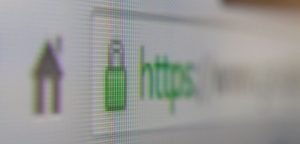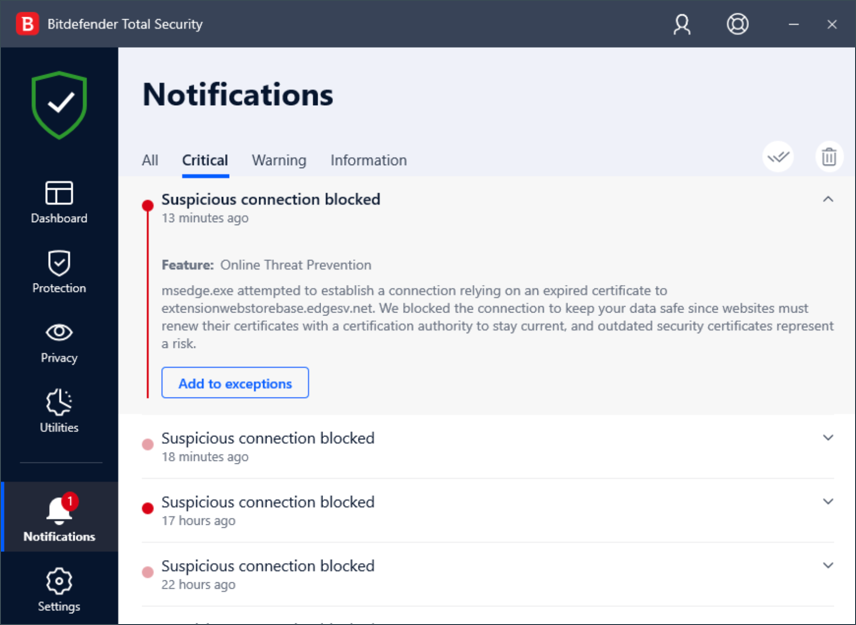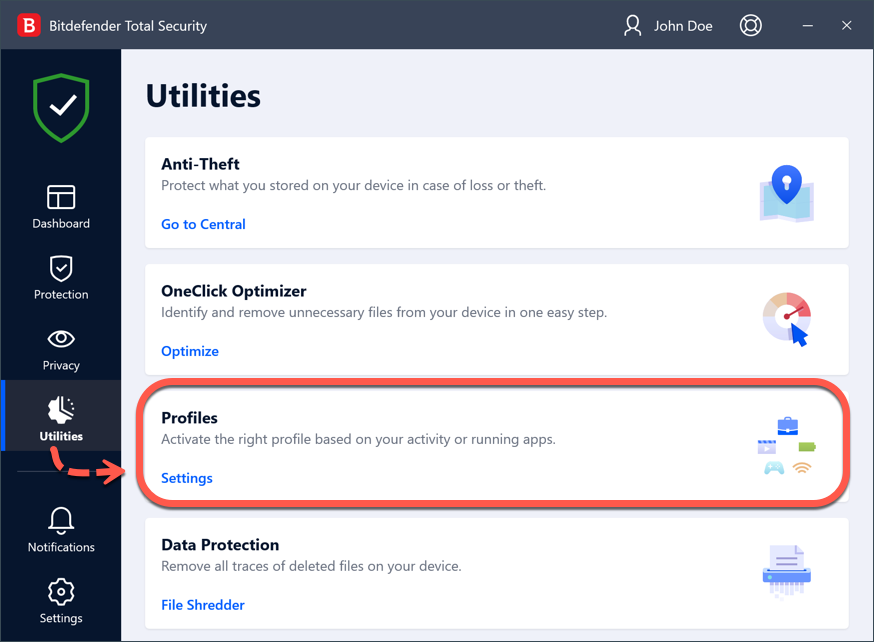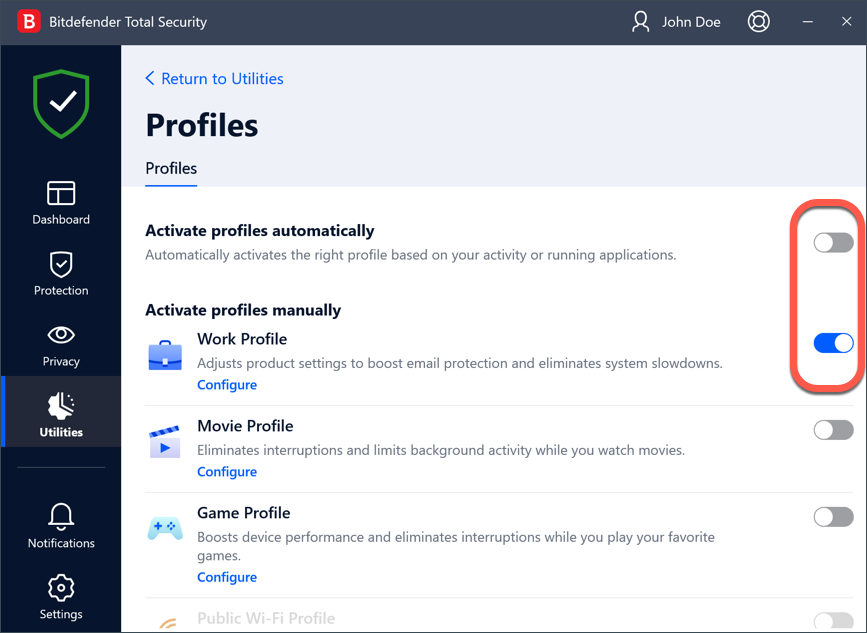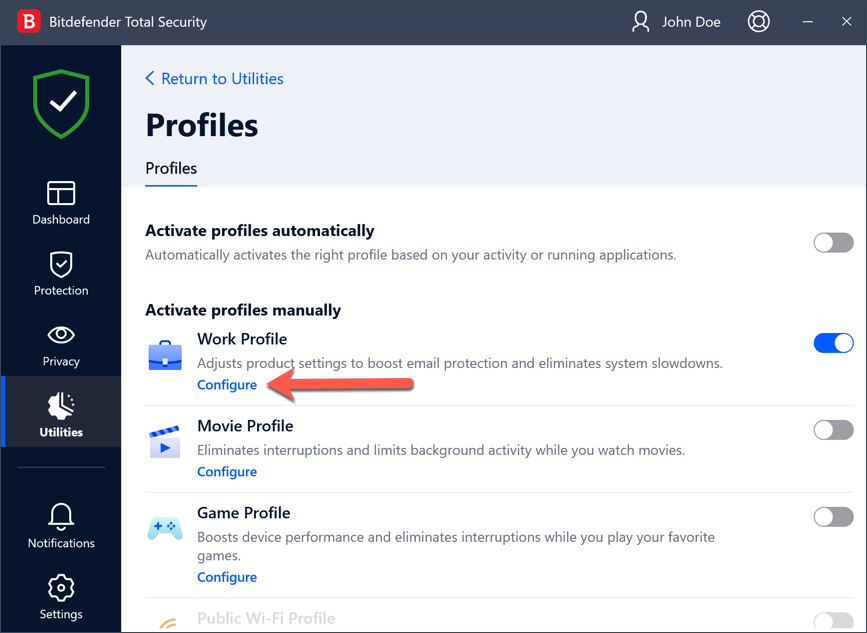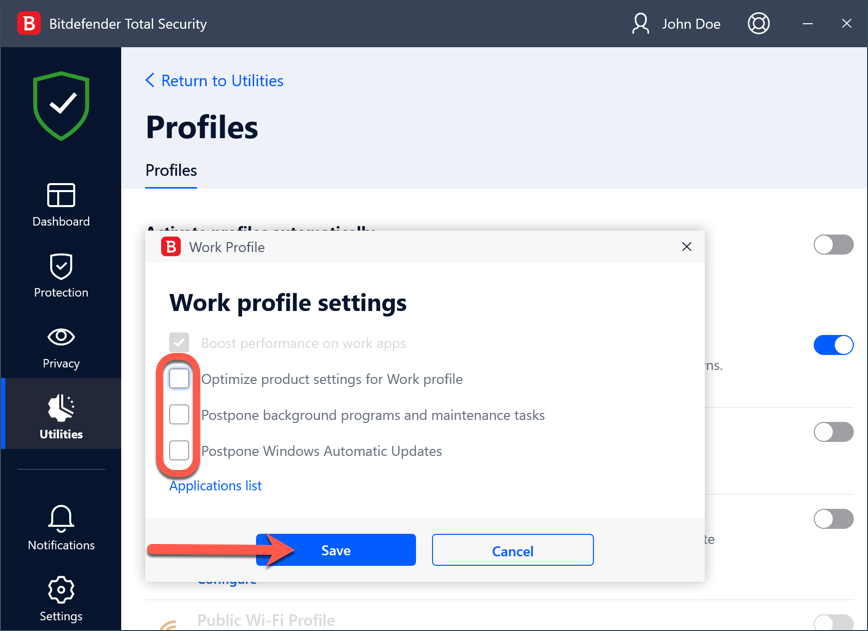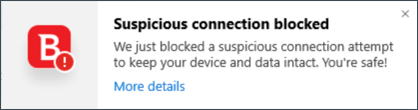
每當你訪問一個網站時,地址欄前都會出現一個小鎖符號來表示 HTTPS。 掛鎖通常意味着網站擁有有效的 HTTPS 證書,網站域名經過驗證與證書上的名稱相符,並且網站連接經過加密。換句話説,你與該域之間交換的信息不是明文,而是加密的。 不安全域是指向沒有可信證書頒發機構頒發的安全證書、安全證書不匹配或過期的網站的外部鏈接, 可能包含網絡釣魚、惡意軟件或不需要的軟件。
在本文中,我們將向你介紹如何找出引發 "可疑連接已阻止 "警報的網站,以及在需要採取進一步行動時如何進行。
找出觸發 "可疑連接已阻止 "通知的原因
通知是監控和管理 Bitdefender 保護的重要工具。例如,您可以輕鬆查看更新是否成功執行、是否在計算機上發現威脅或漏洞等。此外,您還可以根據需要採取進一步措施或更改 Bitdefender 採取的行動。
要查找 Bitdefender 提醒您的網站,請在屏幕角落顯示 "可疑連接已阻止 "消息時點擊 "更多詳情"。
如果消息框閃爍太快, ,你無法及時打開,請查看通知日誌:訪問通知日誌:
1. 單擊 Bitdefender 界面左側菜單中的通知 。每次發生重大事件時,都會在鈴鐺圖標上顯示一個計數器。
2. 根據類型和嚴重程度,比特梵德的通知分為三個標籤:"關鍵"、"警告 "和 "信息"。轉到 "關鍵 "選項卡,查找有關生成事件的更多詳細信息。
3. 點擊展開題為 "可疑連接已阻止 "的最新通知。會出現簡短描述,列出以下信息:
- 通知日期(例如 13 分鐘前)
- 阻止連接的 Bitdefender 功能(如在線威脅防護)
- 試圖連接到可疑鏈接的進程名稱(例如 msedge.exe - Microsoft Edge)
- 連接被阻止的原因(如證書過期)
- 由於證書問題而被 Bitdefender 阻止的 URL(例如extensionwebstorebase.edgesv.net)
在上面的示例中,您會發現比特梵德的在線威脅防禦功能在13分鐘前阻止了一個可疑的msedge.exe(Microsoft Edge進程)連接到extensionwebstorebase.edgesv.net。該連接被阻止的原因是網站證書已過期。
這就是找出觸發 "可疑連接已阻止 "通知的 URL 的簡單方法。
出現 "可疑連接已阻止 "通知時該怎麼辦
當你試圖訪問一個安全證書無效的安全網站(HTTPS)時,就會出現這個提示。這往往是有大量廣告的網站,如新聞網站,以及試圖建立連接的證書過期的分析公司。如果你願意,可以登錄https://www.sslshopper.com/ 查看它們的 SSL 證書。
為避免任何安全風險,建議立即退出即將訪問的頁面。就這麼簡單。您無需採取進一步行動。
相反,如果您沒有瀏覽到 Bitdefender 通知中顯示的網站,或者如果網站證書似乎有效,但您仍然收到關於可疑連接被阻止的彈出窗口,那麼問題可能出在您的設備上。請嘗試以下初步步驟:
- 確保電腦日期和時間正確。如果電腦時鐘設置的日期/時間晚於網站服務器 SSL 證書的有效期,就會出現安全證書錯誤。
- 打開 Bitdefender 安全解決方案,運行 "全系統掃描"檢查電腦是否存在威脅。等待掃描結束,然後重啓 Windows。
如果情況未變,您的瀏覽器很可能通過允許的通知或第三方工具欄/擴展連接到了這些 URL。下面是接下來的步驟:
網頁瀏覽器解決方案
要解決這個問題,請卸載計算機上的任何未知程序和瀏覽器插件,取消允許在屏幕上顯示信息的網站的網絡推送權限,重置瀏覽器並安裝廣告攔截器。有關詳細説明,請閲讀 -刪除電腦中的廣告軟件、彈出窗口和瀏覽器重定向。
電子郵件應用程序解決方案
如果您使用 Microsoft Outlook 或 Mozilla Thunderbird 等電子郵件客户端,請刪除來自未知發件人的電子郵件,清理收件箱。同時刪除所有垃圾郵件。最後,清空電子郵件帳户的垃圾箱。
添加到 Bitdefender 異常
或者,如果您希望自行承擔風險訪問有問題 SSL 證書的網站,可以在 Bitdefender 中為該地址添加例外。有關詳細説明,請閲讀 -在 Windows 上將安全網站列入白名單。
關閉"可疑連接已阻止 "通知
每當檢測到其他漏洞或惡意軟件時,就會出現通知,提醒用户潛在的威脅。如果通知對系統安全至關重要,則不能將其禁用,但可以由支持團隊調查通知的來源,以確定造成通知的原因以及可以在多大程度上減輕通知的影響。
如果您只是想隱藏 "可疑連接已阻止 "通知,而沒有其他目的,您可能需要激活Bitdefender 配置文件:工作、電影或遊戲。在使用過程中,預案也會阻止所有通知在屏幕上顯示,包括 Bitdefender 通知。
例如,要啓用工作配置文件並對其進行自定義,使其不會干擾其他後台進程,如 Windows 更新:
1. 打開 Bitdefender,點擊左側菜單上的 "實用工具"。在 "配置文件 "窗格中,點擊 "設置"。
2. 在 "配置文件 "選項卡中,設置
- 將 "自動激活預案 "設為 "關閉
- 將 "工作配置文件 "設置為 "開啓
3. 接下來,點擊工作配置文件面板中的 "配置",開始自定義設置。
4. 取消選中彈出窗口中的所有可用複選框,然後按 "保存 "按鈕:
- 優化工作配置文件的產品設置
- 推遲後台程序和維護任務
- 推遲 Windows 自動更新